| 名前 | ワイゼンウィザード |
| タイプ | PUA拡張 |
| 簡単な説明 | コンピューター上のアドウェアプログラムによって管理されるポップアップ. |
| 症状 | PCの速度低下. アンインストールが困難です。ユーザーはさまざまな種類の広告に遭遇する可能性があります. |
| 配布方法 | フリーウェアパッケージ (バンドル), または偽の更新を実行する, ランダムなポップアップウィンドウをクリックします. |
| 検出ツール | SpyHunterをダウンロード, システムがWisenウィザードの影響を受けているかどうかを確認する |
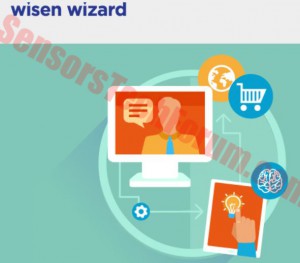 拡大, Yontooを搭載, 不要なアプリケーションの開発で悪名高い (PUA), Wisen Wizardと呼ばれるものは、最近、コンピューター上での迷惑な広告コンテンツの表示に関して多くの苦情を提起しています。. このようなアドウェアプログラムは、サードパーティと緊密に協力して、クリック課金制やアフィリエイトマーケティングを通じて迅速に収入を生み出すことでよく知られています。. セキュリティの専門家は、PCからそのようなジャンクコードを削除することを強くお勧めします.
拡大, Yontooを搭載, 不要なアプリケーションの開発で悪名高い (PUA), Wisen Wizardと呼ばれるものは、最近、コンピューター上での迷惑な広告コンテンツの表示に関して多くの苦情を提起しています。. このようなアドウェアプログラムは、サードパーティと緊密に協力して、クリック課金制やアフィリエイトマーケティングを通じて迅速に収入を生み出すことでよく知られています。. セキュリティの専門家は、PCからそのようなジャンクコードを削除することを強くお勧めします.
PCでWisenWizardを入手した方法?
不要なアプリを配布するための最も効率的な方法は、最もステルスな方法です–バンドル. それは、その配布のためのアフィリエイト取引の一部として、プログラムと他の自由ソフトウェアの組み合わせを含みます. これは、一部のプログラムがオプトアウトオプションを持たなくてもユーザーPCにスリップする可能性がある方法です. これは、オンライン広告をクリックして誤って追加した可能性を排除するものではありません。.
WisenWizardの詳細
Wisenウィザードは、オンライン検索エクスペリエンスが向上すると主張しています. これにだまされてはいけません, このアプリは正反対かもしれないので. それはあなたのウェブスペースと検索結果を広告サポート検索の形の広告で溢れさせるかもしれません, 変更されたウェブサイトのコンテンツまたは迷惑なポップアップ広告, これらはすべてサードパーティにつながる可能性があります. これはいい感じではありません, 特にお使いのコンピュータが新しい場合.
それ以上に, このようなアプリは、唯一の目的でサードパーティと緊密に連携する場合があります. それは、ユーザーの安全を完全に無視してお金を稼ぐことです. これは、一部のサードパーティサイトがユーザーからのさまざまなリスクを隠蔽している可能性があるためです。:
- PCでマルウェアを使用している可能性のあるサイトへの危険なリダイレクト.
- ほとんどのユーザーをだまして自分のコンピューターがマルウェアに感染していると思わせ、その恐怖を利用して、情報を入力するか、偽のテクニカルサポート番号に電話をかけるように仕向けるポップアップ. 彼らは通常、通話に対して高額の料金を請求する場合があります.
- ユーザーが賞品を獲得したと主張する広告で、必要なのはアンケートまたはフォームに記入することだけです。.
- ユーザーをだまして財務情報を入力させ、さまざまな便利なプログラムの無料トライアルを開始させる可能性のある広告.
- コンピュータを乗っ取る可能性のあるサードパーティのアプリをさらに追加する可能性のあるその他の広告.
これが、専門家がユーザーに見慣れない広告サポートアプリケーションに近づかないようにアドバイスする主な理由です。, 無料サービスを行っても. そのようなアプリケーションに関しては、サイバー犯罪者はさらに賢くなっています, そして、より多くのアプリが存在するという信念を持って、そのようなPUPのネットワーク全体を作成します, クリックとアフィリエイトマーケティングスキームからより多くのお金.
Wisenウィザードの削除
あなたがあなたのコンピュータ上のこの疑わしいコードの束を取り除きたいと思う場合に備えて, 自分ではできない場合がありますのでご注意ください. このようなアプリは、多くの場合、Windowsの%appdata%および%temp%の場所にあるファイルを隠します。. また、異なる設定を変更する可能性のあるレジストリキーおよび値オブジェクトを作成する場合もあります. このような設定は、Cookieを介した開発者のオンラインサーバーへのデータの送信を許可するか、アプリの完全なアンインストールを妨げる可能性があります.
WisenWizardを手動でアンインストールするには, このページで以下に提供されているステップバイステップのマニュアルに従ってステップをガイドする必要があります. その後, Wisen Wizardに関連する隠されたオブジェクトを検出し、そのようなオブジェクトがある場合はそれらを削除する高度なマルウェア対策プログラムを採用することを強くお勧めします。. また、システム上でスリップする可能性のある、さらに危険な非マルウェアをブロックします.

スパイハンタースキャナーは脅威のみを検出します. 脅威を自動的に削除したい場合, マルウェア対策ツールのフルバージョンを購入する必要があります.SpyHunterマルウェア対策ツールの詳細をご覧ください / SpyHunterをアンインストールする方法
- ウィンドウズ
- Mac OS X
- グーグルクローム
- Mozilla Firefox
- マイクロソフトエッジ
- サファリ
- インターネットエクスプローラ
- プッシュポップアップを停止します
How to Remove Wisen Wizard from Windows.
ステップ 1: Scan for Wisen Wizard with SpyHunter Anti-Malware Tool



ステップ 2: PC をセーフ モードで起動する





ステップ 3: Uninstall Wisen Wizard and related software from Windows
Windows のアンインストール手順 11



Windows のアンインストール手順 10 および旧バージョン
これは、ほとんどのプログラムをアンインストールできるはずのいくつかの簡単な手順の方法です。. Windowsを使用しているかどうかに関係なく 10, 8, 7, VistaまたはXP, それらのステップは仕事を成し遂げます. プログラムまたはそのフォルダをごみ箱にドラッグすると、 非常に悪い決断. あなたがそれをするなら, プログラムの断片が残されています, そしてそれはあなたのPCの不安定な仕事につながる可能性があります, ファイルタイプの関連付けやその他の不快なアクティビティに関するエラー. コンピュータからプログラムを削除する適切な方法は、それをアンインストールすることです. それをするために:


 上記の手順に従うと、ほとんどのプログラムが正常にアンインストールされます.
上記の手順に従うと、ほとんどのプログラムが正常にアンインストールされます.
ステップ 4: すべてのレジストリをクリーンアップ, Created by Wisen Wizard on Your PC.
通常対象となるWindowsマシンのレジストリは次のとおりです。:
- HKEY_LOCAL_MACHINE Software Microsoft Windows CurrentVersion Run
- HKEY_CURRENT_USER Software Microsoft Windows CurrentVersion Run
- HKEY_LOCAL_MACHINE Software Microsoft Windows CurrentVersion RunOnce
- HKEY_CURRENT_USER Software Microsoft Windows CurrentVersion RunOnce
これらにアクセスするには、Windowsレジストリエディタを開き、値を削除します。, created by Wisen Wizard there. これは、以下の手順に従うことで発生する可能性があります:


 ヒント: ウイルスによって作成された値を見つけるには, あなたはそれを右クリックしてクリックすることができます "変更" 実行するように設定されているファイルを確認する. これがウイルスファイルの場所である場合, 値を削除します.
ヒント: ウイルスによって作成された値を見つけるには, あなたはそれを右クリックしてクリックすることができます "変更" 実行するように設定されているファイルを確認する. これがウイルスファイルの場所である場合, 値を削除します.
Video Removal Guide for Wisen Wizard (ウィンドウズ).
Get rid of Wisen Wizard from Mac OS X.
ステップ 1: Uninstall Wisen Wizard and remove related files and objects





Macには、ログイン時に自動的に起動するアイテムのリストが表示されます. Look for any suspicious apps identical or similar to Wisen Wizard. 自動的に実行を停止するアプリをチェックしてから、マイナスを選択します (「「-「「) それを隠すためのアイコン.
- に移動 ファインダ.
- 検索バーに、削除するアプリの名前を入力します.
- 検索バーの上にある2つのドロップダウンメニューを次のように変更します 「システムファイル」 と 「含まれています」 削除するアプリケーションに関連付けられているすべてのファイルを表示できるようにします. 一部のファイルはアプリに関連していない可能性があることに注意してください。削除するファイルには十分注意してください。.
- すべてのファイルが関連している場合, を保持します ⌘+A それらを選択してからそれらを駆動するためのボタン "ごみ".
In case you cannot remove Wisen Wizard via ステップ 1 その上:
アプリケーションまたは上記の他の場所でウイルスファイルおよびオブジェクトが見つからない場合, Macのライブラリで手動でそれらを探すことができます. しかし、これを行う前に, 以下の免責事項をお読みください:



次の他の人と同じ手順を繰り返すことができます としょうかん ディレクトリ:
→ 〜/ Library / LaunchAgents
/Library / LaunchDaemons
ヒント: 〜 わざとそこにあります, それはより多くのLaunchAgentにつながるからです.
ステップ 2: Scan for and remove Wisen Wizard files from your Mac
When you are facing problems on your Mac as a result of unwanted scripts and programs such as Wisen Wizard, 脅威を排除するための推奨される方法は、マルウェア対策プログラムを使用することです。. SpyHunter for Macは、Macのセキュリティを向上させ、将来的に保護する他のモジュールとともに、高度なセキュリティ機能を提供します.
Video Removal Guide for Wisen Wizard (マック)
Remove Wisen Wizard from Google Chrome.
ステップ 1: Google Chromeを起動し、ドロップメニューを開きます

ステップ 2: カーソルを上に移動します "ツール" 次に、拡張メニューから選択します "拡張機能"

ステップ 3: 開店から "拡張機能" メニューで不要な拡張子を見つけてクリックします "削除する" ボタン.

ステップ 4: 拡張機能が削除された後, 赤から閉じてGoogleChromeを再起動します "バツ" 右上隅にあるボタンをクリックして、もう一度開始します.
Erase Wisen Wizard from Mozilla Firefox.
ステップ 1: MozillaFirefoxを起動します. メニューウィンドウを開く:

ステップ 2: を選択 "アドオン" メニューからのアイコン.

ステップ 3: 不要な拡張子を選択してクリックします "削除する"

ステップ 4: 拡張機能が削除された後, 赤から閉じてMozillaFirefoxを再起動します "バツ" 右上隅にあるボタンをクリックして、もう一度開始します.
Uninstall Wisen Wizard from Microsoft Edge.
ステップ 1: Edgeブラウザを起動します.
ステップ 2: 右上隅のアイコンをクリックして、ドロップメニューを開きます.

ステップ 3: ドロップメニューから選択します "拡張機能".

ステップ 4: 削除したい悪意のある拡張機能の疑いを選択し、歯車のアイコンをクリックします.

ステップ 5: 下にスクロールして[アンインストール]をクリックして、悪意のある拡張機能を削除します.

Remove Wisen Wizard from Safari
ステップ 1: Safariアプリを起動します.
ステップ 2: マウスカーソルを画面の上部に置いた後, Safariテキストをクリックして、ドロップダウンメニューを開きます.
ステップ 3: メニューから, クリック "環境設定".

ステップ 4: その後, [拡張機能]タブを選択します.

ステップ 5: 削除する拡張機能を1回クリックします.
ステップ 6: [アンインストール]をクリックします.

アンインストールの確認を求めるポップアップウィンドウが表示されます 拡張子. 選択する 'アンインストール' また, WisenWizardは削除されます.
Eliminate Wisen Wizard from Internet Explorer.
ステップ 1: InternetExplorerを起動します.
ステップ 2: 「ツール」というラベルの付いた歯車アイコンをクリックしてドロップメニューを開き、「アドオンの管理」を選択します

ステップ 3: [アドオンの管理]ウィンドウで.

ステップ 4: 削除する拡張子を選択し、[無効にする]をクリックします. 選択した拡張機能を無効にしようとしていることを通知するポップアップウィンドウが表示されます, さらにいくつかのアドオンも無効になっている可能性があります. すべてのチェックボックスをオンのままにします, [無効にする]をクリックします.

ステップ 5: 不要な拡張子が削除された後, 右上隅にある赤い「X」ボタンからInternetExplorerを閉じて再起動し、再起動します.
ブラウザからプッシュ通知を削除する
GoogleChromeからのプッシュ通知をオフにする
GoogleChromeブラウザからのプッシュ通知を無効にするには, 以下の手順に従ってください:
ステップ 1: に移動 設定 Chromeで.

ステップ 2: 設定で, 選択する "高度な設定」:

ステップ 3: クリック "コンテンツ設定」:

ステップ 4: 開ける "通知」:

ステップ 5: 3つのドットをクリックして、[ブロック]を選択します, オプションの編集または削除:

Firefoxでプッシュ通知を削除する
ステップ 1: Firefoxのオプションに移動します.

ステップ 2: 設定に移動", 検索バーに「通知」と入力して、 "設定":

ステップ 3: 通知を削除したいサイトで[削除]をクリックし、[変更を保存]をクリックします

Operaでプッシュ通知を停止する
ステップ 1: Operaで, 押す ALT + P 設定に移動します.

ステップ 2: 検索の設定で, 「コンテンツ」と入力してコンテンツ設定に移動します.

ステップ 3: オープン通知:

ステップ 4: GoogleChromeで行ったのと同じことを行います (以下に説明します):

Safariでプッシュ通知を排除する
ステップ 1: Safariの設定を開く.

ステップ 2: プッシュポップアップが消えた場所からドメインを選択し、に変更します "拒否" から "許可する".
Wisen Wizard-FAQ
What Is Wisen Wizard?
The Wisen Wizard threat is adware or ブラウザリダイレクトウイルス.
コンピューターの速度が大幅に低下し、広告が表示される場合があります. 主なアイデアは、情報が盗まれたり、デバイスに表示される広告が増える可能性があることです。.
このような不要なアプリの作成者は、クリック課金制を利用して、コンピューターにリスクの高い、または資金を生み出す可能性のあるさまざまな種類のWebサイトにアクセスさせます。. これが、広告に表示されるWebサイトの種類を気にしない理由です。. これにより、不要なソフトウェアがOSにとって間接的に危険になります.
What Are the Symptoms of Wisen Wizard?
この特定の脅威と一般的に不要なアプリがアクティブな場合に探すべきいくつかの症状があります:
症状 #1: 一般的に、コンピュータの速度が低下し、パフォーマンスが低下する可能性があります.
症状 #2: ツールバーがあります, 追加したことを覚えていないWebブラウザ上のアドオンまたは拡張機能.
症状 #3: すべてのタイプの広告が表示されます, 広告でサポートされている検索結果のように, ランダムに表示されるポップアップとリダイレクト.
症状 #4: Macにインストールされたアプリが自動的に実行されているのがわかりますが、それらをインストールしたことを覚えていません。.
症状 #5: タスクマネージャーで疑わしいプロセスが実行されているのがわかります.
これらの症状が1つ以上見られる場合, その後、セキュリティの専門家は、コンピュータのウイルスをチェックすることを推奨しています.
不要なプログラムの種類?
ほとんどのマルウェア研究者とサイバーセキュリティ専門家によると, 現在デバイスに影響を与える可能性のある脅威は次のとおりです。 不正なウイルス対策ソフトウェア, アドウェア, ブラウザハイジャッカー, クリッカー, 偽のオプティマイザーとあらゆる形式の PUP.
私が持っている場合はどうすればよいですか "ウイルス" like Wisen Wizard?
いくつかの簡単なアクションで. 何よりもまず, これらの手順に従うことが不可欠です:
ステップ 1: 安全なコンピューターを探す 別のネットワークに接続します, Macが感染したものではありません.
ステップ 2: すべてのパスワードを変更する, メールパスワードから.
ステップ 3: 有効 二要素認証 重要なアカウントを保護するため.
ステップ 4: 銀行に電話して クレジットカードの詳細を変更する (シークレットコード, 等) オンライン ショッピング用にクレジット カードを保存した場合、またはカードを使用してオンライン アクティビティを行った場合.
ステップ 5: 必ず ISPに電話する (インターネットプロバイダーまたはキャリア) IPアドレスを変更するように依頼します.
ステップ 6: あなたの Wi-Fiパスワード.
ステップ 7: (オプション): ネットワークに接続されているすべてのデバイスでウイルスをスキャンし、影響を受けている場合はこれらの手順を繰り返してください。.
ステップ 8: マルウェア対策をインストールする お持ちのすべてのデバイスでリアルタイム保護を備えたソフトウェア.
ステップ 9: 何も知らないサイトからソフトウェアをダウンロードしないようにし、近づかないようにしてください 評判の低いウェブサイト 一般に.
これらの推奨事項に従う場合, ネットワークとすべてのデバイスは、脅威や情報を侵害するソフトウェアに対して大幅に安全になり、将来的にもウイルスに感染せずに保護されます。.
How Does Wisen Wizard Work?
インストールしたら, Wisen Wizard can データを収集します を使用して トラッカー. このデータはあなたのウェブ閲覧習慣に関するものです, アクセスしたウェブサイトや使用した検索用語など. その後、広告であなたをターゲットにしたり、あなたの情報を第三者に販売したりするために使用されます。.
Wisen Wizard can also 他の悪意のあるソフトウェアをコンピュータにダウンロードする, ウイルスやスパイウェアなど, 個人情報を盗んだり、危険な広告を表示したりするために使用される可能性があります, ウイルスサイトや詐欺サイトにリダイレクトされる可能性があります.
Is Wisen Wizard Malware?
真実は、PUP (アドウェア, ブラウザハイジャッカー) ウイルスではありません, しかし、同じように危険かもしれません マルウェア Web サイトや詐欺ページが表示され、リダイレクトされる可能性があるため.
多くのセキュリティ専門家は、望ましくない可能性のあるプログラムをマルウェアとして分類しています. これは、PUP が引き起こす望ましくない影響のためです。, 煩わしい広告の表示や、ユーザーの認識や同意なしにユーザー データを収集するなど.
About the Wisen Wizard Research
SensorsTechForum.comで公開するコンテンツ, this Wisen Wizard how-to removal guide included, 広範な研究の結果です, あなたが特定のものを取り除くのを助けるためのハードワークと私たちのチームの献身, アドウェア関連の問題, ブラウザとコンピュータシステムを復元します.
How did we conduct the research on Wisen Wizard?
私たちの研究は独立した調査に基づいていることに注意してください. 私たちは独立したセキュリティ研究者と連絡を取り合っています, そのおかげで、最新のマルウェアに関する最新情報を毎日受け取ることができます, アドウェア, およびブラウザハイジャッカーの定義.
さらに, the research behind the Wisen Wizard threat is backed with VirusTotal.
このオンラインの脅威をよりよく理解するために, 知識のある詳細を提供する以下の記事を参照してください.















